AviUtlとは
無料で使える定番の動画編集ソフト「AviUtl」。
長年にわたって多くの動画制作者に愛されてきたこのソフトが、なんと6年ぶりに最新バージョン『AviUtl2』として電撃リリースされました!
リリース直後からSNS(特にX)ではトレンド入りし、全国のAviUtlユーザーから歓喜の声が続々と上がっています。ちなみに、Aviutil2と間違っている方多いですが、正しくはAviutl2です。
私自身もAviUtlの愛用者で、以前ブログでも紹介してきました。
今回の『AviUtl2』の登場は見逃せません──というわけで、早速インストールして試してみました!
- AviUtl2ってどんなソフトなの?と気になっている方
- AviUtlを使っている(いた)方で新バージョンのAviUtl2も使ってみたいので気になっている方
- 動画編集を始めてみたい方で無料で使えるソフトを探している方
- プレミアプロだとサブスクで毎月のコストがかかってしまうので節約を考えている方
AviUtl2のインストール
公式サイトからダウンロードする
公式サイト「AviUtlのお部屋」にアクセスして「AviUtl2」をダウンロードします。
記事執筆時点(2025.07.09)では、ExEdit2 beta1となっていますが、今後バージョンは変わっていくと思いますので、その時の最新版をダウンロードしてください。

β版が頻繁に更新されていて、10回目の更新がありました!!
ファンとしてはとても嬉しい限りです
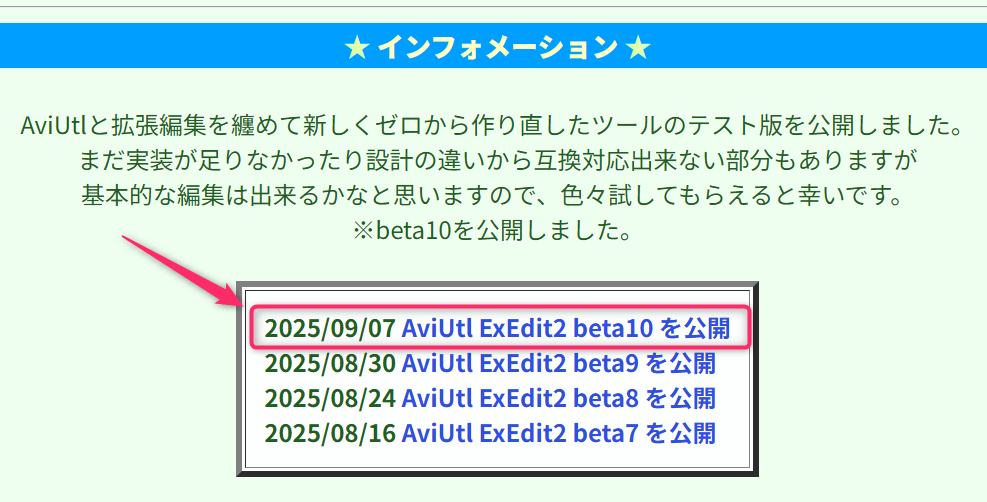
修正点を公式情報から引用しました。このペースでいろいろ改善されていくと今後フリーの動画編集ソフトの決定版となりそうですね。
以下、同梱の更新履歴ファイルから引用です。
[2025/7/7] ver 2.00 beta1
ベータ版を公開[2025/7/12] ver 2.00 beta2
パーティクル出力の「移動範囲の座標からランダムに出力」の出力座標を修正
ワイプ、フェード、音量フェードが正しく動作しない場合があるのを修正
オブジェクト未選択時に「現在のフレームのオブジェクトを選択」操作で落ちるのを修正
スクリプトやシーンチェンジを利用したシーンを参照した場合に落ちることがあるのを修正
シーンの再帰の抑制処理を修正
カウンターの初期値の桁数を修正
オブジェクト設定のアイコン表示を修正
一部の継続して問題ない例外を無視するように修正
ショートカットキーの追加と初期値を一部修正
選択オブジェクトの前後のオブジェクトを選択する機能を追加
選択オブジェクトの長さを変更する機能を追加
選択オブジェクトを複製する機能を追加
指定時間に移動する機能を追加
レイヤー編集で中間点追加・分割を現在のフレームで行うオプションを追加
メディアエクスプローラーにアプリケーションデータのフォルダを表示するメニューを追加[2025/7/20] ver 2.00 beta3
画像の先読みタスク数が上限に達した場合にデッドロックするのを修正
音声波形表示の設定値によっては落ちることがあるのを修正
AVI2.0のファイルが正しく読み込めなかったのを修正
動画ファイル等の再生速度が変更された時のオブジェクトの長さ調整処理を修正
プレビュー編集画面のリサイズ操作でサイズ項目のUndoが反映されないのを修正
テキスト編集のペースト時に改行が正しく反映されるように修正
シーンの設定のフレームレートの上限値を修正
カメラ制御の目標レイヤーに自身のレイヤーを設定出来るようにした
異なる太さのフォントに対応
高DPI環境での表示に対応
画面・色の設定を追加
入出力プラグイン向けの対応フォーマットを追加
言語ファイルをD&Dで設定出来るようにした[2025/7/27] ver 2.00 beta4
リサイズの設定が正しく反映されない場合があるのを修正
テキスト内のスクリプトに改行を含められるように修正
テキスト編集で改行が反映されない場合があるのを修正
音量フェードのフェードアウトの処理を修正
オブジェクトの中間点の位置で分割出来るように修正
スクリプトのリスト選択項目でデフォルト指定が無い場合に落ちることがあるのを修正
ファイル出力を中断をするタイミングでファイル出力が完了していた場合に落ちるのを修正
環境設定等のファイルの保存先を実行ファイル直下の「data」フォルダに変更する方法を追加
レイヤー編集のマウスホイール操作を縦スクロールにするオプションを追加
フレーム範囲選択の操作を追加して指定範囲の切り取り、ファイル出力に対応
テキストオブジェクトのサロゲートペア文字、カラーフォントに仮対応
レイヤー編集のメニューにオブジェクト選択を追加[2025/8/3] ver 2.00 beta5
テキスト内のスクリプトに全角文字が含められなくなったのを修正
動画ファイルオブジェクトで音声無し、音声のみの場合の表示色を修正
切り取り、分割時の選択オブジェクトを後方側となるように修正
グループ制御に追加したスクリプトのフィルタ効果が反映されない場合があるのを修正
ウィンドウの最大化の状態が次回起動時に反映されなかったのを修正
プレビューの停止と一時停止のボタン・ショートカットを分離
オブジェクト設定のオプションにスライダーの移動量の設定を追加
レイヤー編集のオブジェクト名を常に先頭から表示するオプションを追加
映像オブジェクトから音声オブジェクトを分離する機能を追加
フレーム範囲選択の開始終了フレームに移動する機能を追加
設定した移動量で現在のフレームを移動する機能を追加[2025/8/10] ver 2.00 beta6
プレビュー再生のコマ落ち制御、バッファリング制御を調整
プレビュー再生中はログ表示を更新しないように修正
テキスト編集が非フォーカス時でもホイール操作が出来るように修正
オブジェクトの切り取り後にタイムラインを詰める・詰めない操作で分離
オブジェクトをタイムラインの左側に詰める機能を追加
オブジェクトをフレームの選択範囲に切り出す機能を追加
レイヤー編集の音声オブジェクトに音声波形を表示する機能を追加
レイヤー編集、テキスト編集等のD&D操作にテキストファイル(txt)を追加
レイヤー編集のオブジェクトのツールチップを表示するようにした[2025/8/16] ver 2.00 beta7
ショートカットキーが正しく保存されない場合があるのを修正
表示メニューからのプレビュー編集のズームイン・ズームアウトが動作しないのを修正
音声波形の取得中にキャッシュを破棄した場合に落ちることがあるのを修正
基本出力(フレームバッファのデフォルト出力種別)の設定項目等を修正
再生バッファの最大まで取得して再生するオプションを個別の操作に変更
マルチトラックの動画読み込みに対応する仕組みを追加 ※MediaFoundationFileReaderは仮対応
オブジェクト設定のフィルタ項目の切り取り、コピー、ペースト機能を追加
レイヤー上のオブジェクトの時間位置を調整する時間制御(オブジェクト)を追加
ウィンドウメニューのその他にアプリケーションデータ、ウェブサイトを表示するメニューを追加[2025/8/24] ver 2.00 beta8
オブジェクトの長さを変更した時にレイヤー範囲の表示が崩れるのを修正
オブジェクトの出力種別の変更時に関連出来ないフィルタを削除するように修正
オブジェクトの開始終了点を移動する時にグループのオブジェクトも移動するように修正
Ctrlキーを押しながらオブジェクトのダブルクリックで同じレイヤーのオブジェクトを選択するように修正
Shiftキーを押しながら中間点を操作した時に中間点以前以降を移動するように修正
プロジェクトの新規作成の設定値を次回作成時の初期値とするように修正
出力中や再生中の状態での音声波形の取得処理を待機するように修正
音声の分離でマルチトラックの数を分離するように修正
音声波形の表示色の設定を調整
画像描画の合成モードの処理を調整
入力プラグインの排他制御を調整
入力プラグインにWaveFileReaderを追加
オブジェクトの選択区間の長さを変更、中間点を均等配置を追加
プレビュー再生の音量レベルメーターを表示する機能を追加[2025/8/30] ver 2.00 beta9
WaveFileReaderで音声がPCM16bit1ch,PCM24bitのファイルを読み込めるように修正
テキストオブジェクトの表示クリアの制御文字が正しく動作しないのを修正
テキストの個別オブジェクトの表示タイミングがフェード効果等に反映されないのを修正
シーンオブジェクトの長さの自動調節の最大が1フレーム短くなっていたのを修正
レイヤー上のオブジェクトのドラッグ移動時の補正処理を修正
ランダム移動の乱数の種の計算を修正
複数のオブジェクトのエイリアスを作成出来るようにした
動画ファイル等の再生位置の上限秒数を変更
動画ファイルがYUV形式で読み込まれる場合の設定をオブジェクト設定に移動
プレビュー再生中以外も音量レベルメーターを反映するかのオプションを追加[2025/09/08] ver 2.00 beta10
拡張色設定のフィルタ効果を追加
オーディオバッファを読み込むオブジェクトを追加
縁取りフィルタにパターン画像ファイルの設定を追加
再生位置をフレーム番号で表示するオプションを追加
各種選択一覧メニューの設定でラベルを複数階層にする方法を追加
オブジェクト設定のスライダーをクリックした位置に移動する操作とオプションを追加
プレビュー編集画面にグリッド(XY軸)を表示する機能を追加
グリッド(BPM)、グリッド(カメラ制御)の設定値をプロジェクトのシーン毎に保持するように修正
起動時のプロジェクトの初期値を前回の新規作成時の値とするように修正
プラグイン・スクリプトファイル追加時に確認ダイアログを表示するようにした
32bitDLLの入出力プラグインの互換対応を削除
MediaFoundationReaderを削除
今回は、ZIP版でセットアップしてみます。
一番上のZIPファイルがAviUtl2の本体です。ダウンロードするのはこれ1つでOKです。
インストーラー版がよい方はsetup.exeの方をダウンロードしてください。
一番下のaviutl2_sdk.zipはプラグイン開発者向けのファイルなので、動画編集でAviUtl2を使う方は不要です。
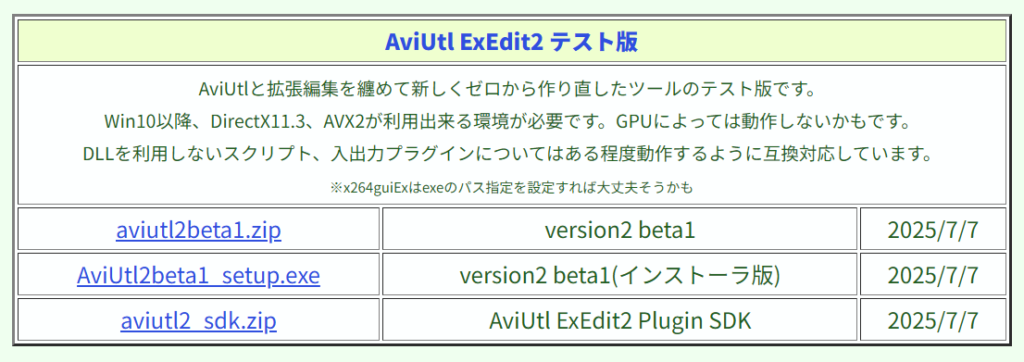
AviUtl2のセットアップ
ダウンロードしたら、Zipファイルを展開して、適当なフォルダに配置し、aviutl2.exeを実行すればすぐに起動します。
私は、Cドライブの中に、toolsフォルダを作成してそこに格納しました。C:\tools\aviutl2beta1
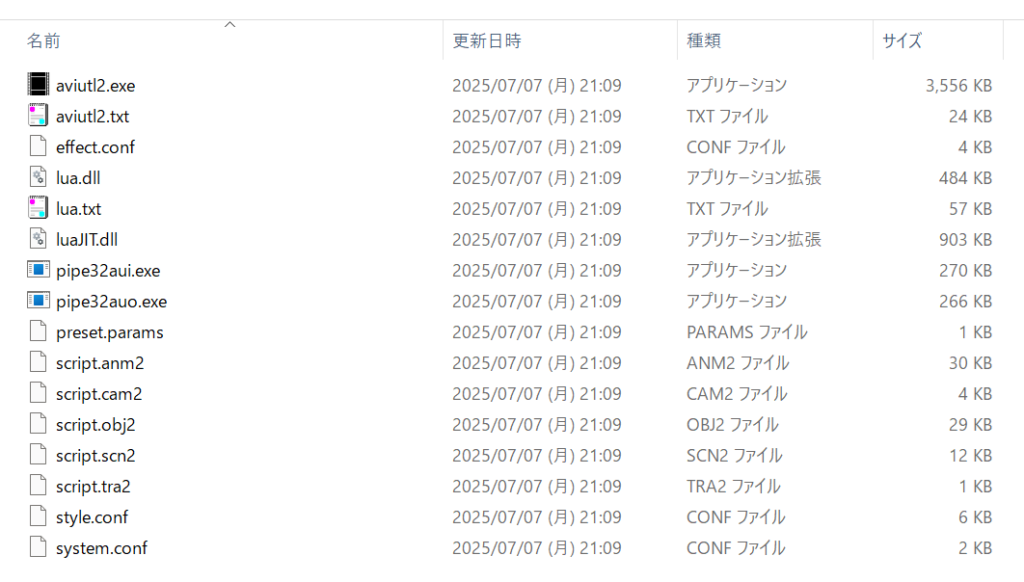
AviUtl2起動!!
AviUtl2メインウインドウ
初代AviUtlと比較すると、がっつり見た目変わりましたね。
初代AviUtlは各ウインドウがバラバラでしたが、AviUtl2では一つのウインドウに統合されて、今どきの画面インタフェースになっています。
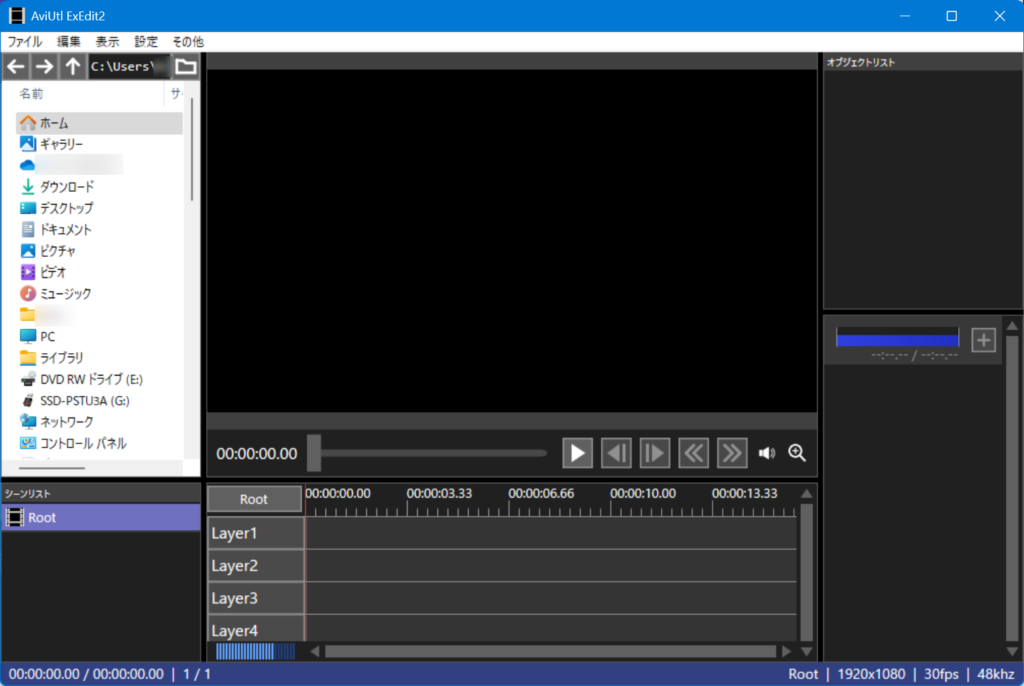
旧バージョンのAviUtlとの画面比較
さあ、AviUtl2が起動しましたので、さっそく使ってみましょう。
まずは、現行のAviUtlのどのウインドウがどこへ行ったのか確認してみました。
左側の黄色の枠内が旧バージョンのAviUtlで、メインウインドウ、ツールウインドウなどそれぞれ独立したウインドウになっています。
右側のピンク色の枠内が新バージョンのAviUtl2で、こちらは一つのウインドウの中にそれぞれ機能の画面が搭載されている形になっています。
同時に起動して、どのウインドウがどこに配置されたのか矢印で表現してみました。
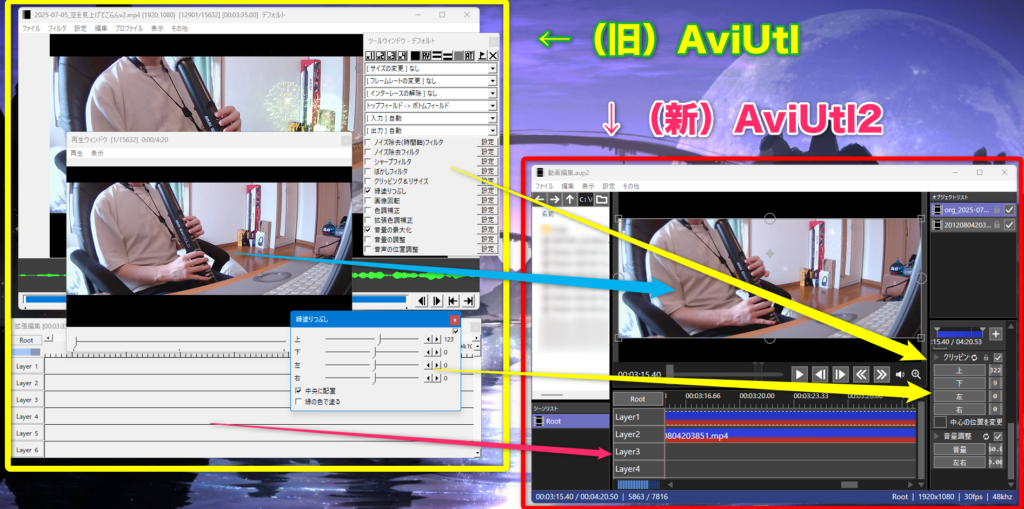
基本的に元々あった機能は新バージョンにも引き継がれています。
メインウインドウと動画プレビューウインドウが一つに統合されたことでわかりやすくなっています。他にもフィルターの個別設定ウインドウなどもメインウインドウに統合されて行方不明にならなくて良いです。
ちょっと編集操作で違いを確認
私が普段やっている動画の次の操作を試してみました。
- 画像や動画の合成
- 動画中の不要部分のカット
- 部分的な編集(不要部分の黒塗り、動画の一部分にモザイク処理、文字入れ等)
画像や動画の合成
まず、大きな改善点として、動画のレイヤの扱いがシンプルになりました。
旧バージョンだと、ベース動画とその上にレイヤを重ねていく形になっていて、このベース動画とレイヤで合成した動画がそれぞれに編集ができてしまうため、レイヤを複数重ねたあとに編集するのが複雑で大変でした。
ちゃんと理解すれば問題ないのかも知れませんでしたが私は完全理解に至らず、画像の合成はできましたが、複雑な動画の合成はできませんでした。
AviUtl2ではレイヤの概念だけに統一されたようで、動画の不要部分のカットなどはすべてのレイヤに対して同時に実施できるため、シンプルになり、あれだけ旧バージョンを使って意味がわからずにできなかった動画の合成とその後の編集が簡単にできたのには驚きました。
また、動画の映像と音声が別々のレイヤとして扱われていてややこしかった点も改善されていて、AviUtl2では画像と音声をセットで編集できるため、編集ミスって音だけ残ってしまったとかもなくなりそうです。
動画中の不要部分のカット
不要部分のカットの操作については、少しやり方が変更になっていたので最初戸惑いました。
旧バージョンでは、カットしたい部分のフレームの選択開始と終了でカットしたい部分を選択状態にして削除してカットしていました。
AviUtl2で同じことをやろうとしたら、フレームの選択開始と終了が無くなっていて、これどうやるの?と思っていろいろ触っていたところ、カットしたい場所の前後で動画を分割して、カットしたい部分を一つの塊としてからそれを削除することで同じことができました。
部分的な編集(不要部分の黒塗り、動画の一部分にモザイク処理、文字入れ等)
不要部分の黒塗りは「縁塗りつぶし」という機能名でしたが、AviUtl2では「クリッピング」でできます。
動画の一部にモザイク処理は、「部分フィルタ」に「モザイク」を追加することで実現できます。これはAviUtl2でも同じでした。
旧バージョンの部分フィルタの位置の変更はドラッグアンドドロップでできましたが、サイズの変更まではできず、数値を入力する必要があって不便でしたが、AviUtl2ではどちらもマウス操作だけでできるようになったので便利です。
文字入れもテキスト入力エリアがメインウインドウに統合されたので、使いやすかったです。
旧バージョンのプラグインって使える?
私が使っていた旧バージョンのAviUtlで導入していたプラグインをそのままAviUtl2のプラグインとして使ってみました。
AviUtlのプラグインをAviUtl2でも使う方法
旧バージョンのAviUtlフォルダの中にあるPluginsフォルダの中身をそのまま新バージョンAviUtl2のプラグインフォルダにコピーするだけで、ほぼ使えました。
参考までに私の環境でのやり方を書いておきます。
旧バージョンのAviUtlのプラグインフォルダ:C:\tools\aviutl110\Plugins
新バージョンのAviUtl2をインストールしたフォルダ:C:\tools\aviutl2beta1
つまり、AviUtlのPluginsフォルダの中身をすべてC:\ProgramData\aviutl2\PluginにコピーすればOKです。
こんな感じでAviUtl2のプラグイン情報画面でも確認できました。
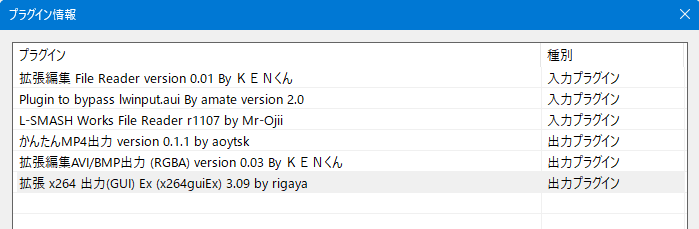
私が使っているプラグインの導入方法はこちらの記事をご覧ください
とりあえず1日使った感想まとめ
一つの画面に動画プレビューウインドウや各種設定ウインドウが統合されたことで、直感的でわかりやすい画面になりました。
また画面だけでなく、動画のレイヤの概念がシンプルになったことで動画の合成操作が直感的にできるようになりました。特に複数動画の合成後の編集が格段に楽になった印象です。
正直、旧バージョンは操作や考え方が複雑なところがあったり、直感的に操作できないこともあり、複雑な編集まではできずにいて、やはりちゃんと動画編集するならプレミアプロのようなサブスクの動画編集ソフトを使わないとダメかも、、と思い始めていた私でした。
しかし、この新バージョンのAviUtl2なら今までできなかった動画編集ができそうな気がします。しかもそれがフリーソフトでできるなんて素晴らしい!
動画編集始めてみたいけど、サブスクの動画ソフトを使うほど編集しないからと二の足を踏んでいた方々、まずはAviUtl2で動画編集デビューしてみてはいかがでしょうか。ずっと無料で使えます。作者のKENくんには感謝ですね。
それでは、また!

 この記事にはプロモーションが含まれていることがあります
この記事にはプロモーションが含まれていることがあります


コメント